תיקון: שגיאת צורב דיסק לא נמצאה בעת צריבת תמונה
פתרון בעיות של Windows מדריך לפתרון בעיות / / August 04, 2021
פרסומות
נראה שחלק ממשתמשי Windows האומללים נתקלים 'צורב דיסק לא נמצא' שגיאה בעת צריבת קובץ תמונה לתקליטור. זכור כי בעיה מסוימת זו מופיעה בכל פעם שמשתמשים משתמשים בכלי צורב התמונות המוגדר כברירת מחדל של חלונות, המכונה גם 'isoburn.exe'. יוצאים דיווחים מרובים שעשויים להיות כמה סיבות אפשריות מאחורי שגיאת צריבת דיסק זה. אם אתה גם אחד הקורבנות, הקפד לבדוק את המדריך לפתרון בעיות זה לחלוטין כדי לתקן אותו.
זה בעצם אומר את זה "צורב דיסק לא נמצא. וודא כי צורב מותקן כהלכה, ויש לך את ההרשאות המתאימות לצריבת דיסק. " אם מדברים על הסיבות האפשריות העומדות מאחורי שגיאה זו, הסיכויים גדולים שאולי אין ל- DVD ROM שלך את יכולות הכתיבה הדרושות ולכן אתה מקבל את הבעיה. בינתיים, מערכת Windows OS מיושנת או פגומה, כלי כתיבה שאינו תואם ISO, בעיות עם קובץ explorer.exe, דיסק שרוט, או אפילו מנהל התקן כותב DVD מיושן / פגום יכול להיות אחר סיבה.
תוכן העניינים
-
1 תיקון: שגיאת צורב דיסק לא נמצאה בעת צריבת תמונה
- 1.1 1. השתמש בכלי צריבת דיסק אחר
- 1.2 2. אמת את יכולת הכתיבה של ה- DVD ROM
- 1.3 3. בדוק אם הדיסק נשרט או פגום
- 1.4 4. אתחל מחדש את סייר הקבצים
- 1.5 5. התקן מחדש את מנהל התקן ה- DVD
תיקון: שגיאת צורב דיסק לא נמצאה בעת צריבת תמונה
עכשיו, מבלי לבזבז עוד זמן, נקפוץ למדריך למטה.
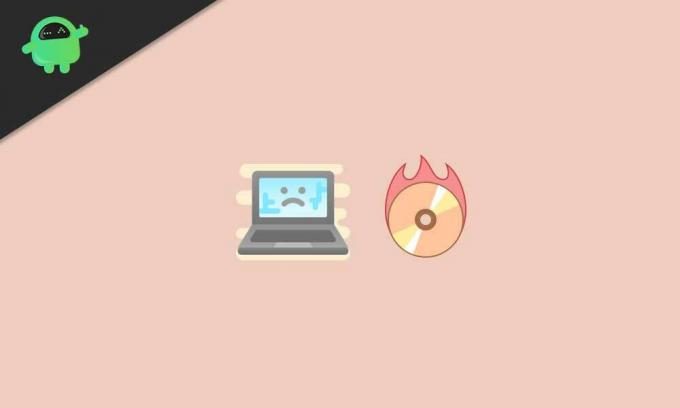
פרסומות
1. השתמש בכלי צריבת דיסק אחר
מכיוון שצרבת קובץ תמונה על דיסק פיזי אינה תכונה פופולרית או שימושית יותר בימינו, רוב משתמשי Windows מעדיפים לצרוב קבצי תמונה (ISO) בכונן הבזק מסוג USB. לכן, אם אתה משתמש גם בכונן USB, אז אתה לא צריך להשתמש בתוכנת Windows Disc Image Burner. זה רק בגלל ברירת המחדל צריבת דיסק הכלי אינו תומך ברמה מתקדמת של צריבת תמונות. לכן, שימוש בכלי צריבת תמונות אמין של צד שלישי כמו PowerISO.
PowerISO פשוט יכול לפתוח, לצרוב, לחלץ, לערוך, ליצור, להצפין, לדחוס, לפצל, להמיר ולהעלות קבצי ISO ללא שום בעיה. אבל תצטרך לרכוש תוכנת PowerISO עבור Windows כדי לקבל את כל תכונות הפרימיום.
עם זאת, אם אותה שגיאה מתרחשת בכלי צד שלישי, תוכל לבצע את השיטה הבאה.
2. אמת את יכולת הכתיבה של ה- DVD ROM
ובכן, בימים אלה בגלל שימוש כבד או פשוט אי שימוש ב- DVD ROM או בסופר במשך זמן רב, עלולים לגרום למספר בעיות ביכולת הכתיבה. בינתיים, ייתכן גם כי יחידת ה- DVD שלך אינה תואמת יותר לפורמטים החדשים יותר. כדי לבדוק זאת:
- לחץ על סייר הקבצים> עבור למחשב זה.
- כעת הכנס את דיסק ה- DVD / CD ליחידת ה- DVD.
- ואז בדוק אם כונן ה- DVD RW (E :) מופיע או לא. [במקרה שלך, אות הכונן יכולה להיות שונה]
- אם אתה יכול לראות את זה אז זה אומר שיחידת ה- DVD שלך מסוגלת לצרוב דיסקים בקלות.
אבל אם איכשהו אתה לא רואה את זה, זה יכול להיות האשם העיקרי. לכן, נסה להעתיק ולהדביק את תוכן הדיסק לדיסק הקשיח / כונן ה- USB ממחשב אחר או להשתמש ביחידת DVD חיצונית כדי לבצע את העבודה באופן זמני.
פרסומות
3. בדוק אם הדיסק נשרט או פגום
כן! זו יכולה להיות סיבה נוספת מאחורי השגיאה המסוימת 'A Burner Disc' לא נמצא במערכת Windows שלך. אם הדיסק הפיזי שהוכנס נשרט בצורה ברורה או חלקית, עדשת יחידת ה- DVD לא תוכל לטעון עליו ולכתוב עליו קובץ ISO. כמו כן, דאגו שלא לשים כתמים או טביעות אצבעות על החלק המבריק.
4. אתחל מחדש את סייר הקבצים
סייר Windows ידוע כיום בשם 'סייר הקבצים' (explorer.exe). בשורה פשוטה, זהו יישום מנהל הקבצים עבור מערכת Windows 10 שממנו משתמשים יכולים לגשת לכל הנתונים המאוחסנים בכוננים קשיחים. לכן, אתחול מחדש של סייר הקבצים יכול לעזור לך לתקן את שגיאת צריבת הדיסק לחלוטין.
- ללחוץ Ctrl + Shift + Esc מקשים לפתיחה מנהל משימות.
- הקלק על ה תהליכים הכרטיסייה> אתר ולחץ על explorer.exe.
- לחץ על סיום משימה כדי לסגור את התהליך.
- כעת לחץ על תפריט התחל > הקלד שורת פקודה.
- בחר הפעל כמנהל > לחץ על כן כאשר תתבקש על ידי UAC.
- הקלד את הפקודה הבאה ולחץ להיכנס בשורת הפקודה:
explorer.exe
- הַבָּא, מקש ימני על מיקום קובץ ה- ISO ב סייר קבצים.
- בחר צריבת תמונת דיסק > ואז הגדר והפעל את הכלי כדי לוודא אם השגיאה עדיין מופיעה או לא.
5. התקן מחדש את מנהל התקן ה- DVD
הסרה והתקנה מחדש של כונן ה- DVD מועילה באמת עבור משתמשי Windows אם איכשהו מופיעה הבעיה של כותב ה- DVD או צריבת הדיסק. לעשות את זה:
- ללחוץ Windows + R. מקשים כדי לפתוח את לָרוּץ תיבת דיאלוג.
- סוּג devmgmt.msc ולחץ להיכנס לפתוח מנהל התקן.
- אם תתבקש על ידי UAC, לחץ על כן כדי להמשיך עם גישת מנהל.
- כעת לחץ לחיצה כפולה על אפשרות מנהל ההתקן CD / DVD-ROM כדי להרחיב אותה.
- מקש ימני על מנהל ההתקן הסופר DVD הבעייתי ולחץ על הסר התקנה.
- אם תתבקש, לחץ על כן כדי להתחיל בתהליך ההתקנה.
- לבסוף, הפעל מחדש את המחשב וחזור למנהל ההתקנים כדי להתקין מחדש את מנהל ההתקן של ה- DVD.
זהו זה, חבר'ה. אנו מניחים שמצאת מדריך זה מועיל מאוד. לשאלות נוספות, יידע אותנו בתגובה למטה.
פרסומות



